
Monitorix è uno strumento di monitoraggio del sistema leggero, open source e gratuito, progettato per monitorare il maggior numero possibile di servizi e risorse di sistema. È stato creato per essere utilizzato su server Linux / UNIX di produzione, ma grazie alla sua semplicità e alle dimensioni ridotte può essere utilizzato anche su dispositivi embedded.
Si compone principalmente di due programmis: un collezionista, chiamato monitorix, che è un demone Perl che si avvia automaticamente come qualsiasi altro servizio sul sistema, e Uno script CGI chiamato monitorix.cgi.
Dalla versione 3.0, Monitorix include il proprio server HTTP integrato, quindi non è necessario installare un server web di terze parti per usarlo.
Tutto il suo sviluppo è stato inizialmente creato per monitorare i sistemi Red Hat, Fedora e CentOS, quindi questo progetto è stato realizzato pensando a questi tipi di distribuzioni.
Oggi funziona su diverse distribuzioni GNU / Linux e anche su altri sistemi UNIX come FreeBSD, OpenBSD e NetBSD.
È attualmente in fase di sviluppo attivo, l'aggiunta di nuove funzionalità, nuova grafica e correzione di bug. nel tentativo di offrire un ottimo strumento per l'amministrazione quotidiana dei sistemi del miglior servizio di hosting VPS.
Per monitorare il sistema, Monitorix ha un server HTTP incorporato. Funziona anche con Apache, Nginx, lighttpd, ecc.
Visualizza grafica con:
- Carico di sistema e richiesta di servizio di sistema.
- Sensori di temperatura CPU / GPU
- Temperatura e integrità del disco.
- Traffico di rete / porta e netstat
- Statistiche della posta
- Statistiche del server web (Apache, Nginx, Lighttpd)
- Carico e statistiche di MySQL
- Proxy delle statistiche dei calamari
- Statistiche server / client NFS
- Sensore Raspberry Pi
- Statistiche memcached}
- Fail2ban
- Monitorare server remoti (Multihost)
- Consente agli utenti di visualizzare le statistiche in grafici o tabelle di testo semplice su base giornaliera, settimanale, mensile o annuale
- Offre la possibilità di ingrandire la grafica per una migliore visualizzazione
- Ha la capacità di definire il numero di grafici per riga
Come installare Monitorix sul server Ubuntu?
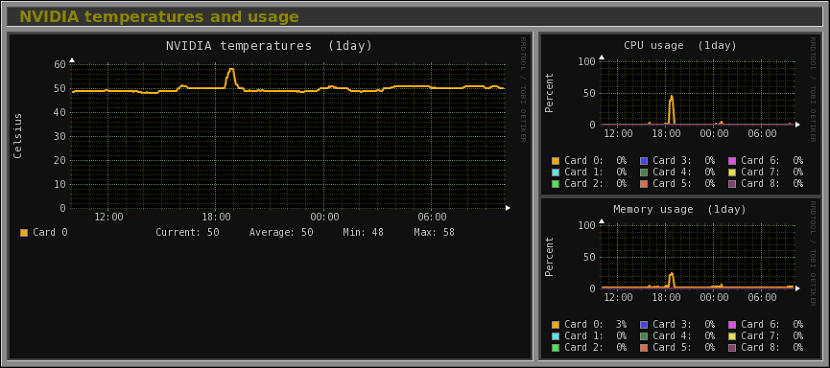
Per coloro che sono interessati a poter installare questo strumento sul proprio sistema, Possono farlo seguendo le istruzioni che condividiamo di seguito.
La prima cosa che effettueremo un aggiornamento dei nostri pacchetti con:
sudo apt-get update sudo apt-get upgrade
Già fatto questo, ora procederemo con il download e l'installazione delle dipendenze necessarie per il funzionamento di Monitorix nel nostro sistema.
sudo apt-get install rrdtool perl libwww-perl libmailtools-perl libmime-lite-perl librrds-perl libdbi-perl libxml-simple-perl libhttp-server-simple-perl libconfig-general-perl
Come passaggio successivo, scaricheremo l'ultima versione stabile di Monitorix per il nostro sistema, che nel nostro caso sarà quello di scaricare il pacchetto deb da esso.
questo possiamo farlo con l'aiuto del comando wget, che in questo caso utilizza l'ultima versione stabile al momento che è la 3.10.1:
wget https://www.monitorix.org/monitorix_3.10.1-izzy1_all.deb -O monitorix.deb
Già fatto il download, si procede ora all'installazione dell'applicazione sul sistema con l'ausilio del seguente comando:
sudo dpkg -i monitorix.deb
E risolviamo qualsiasi problema con le dipendenze eseguendo il seguente comando:
sudo apt-get install -f
Una volta installata l'applicazione, ora avvieremo il servizio nel sistema, lo facciamo eseguendo:
sudo service monitorix start
Come accedere a monitorix?
Per accedere al servizio da remoto o localmente Possiamo farlo da un browser web che indirizza all'indirizzo IP del nostro server, come segue:
http://ipservidor:8080/monitorix
Il file di configurazione del programma si trova nel seguente percorso /etc/monitorix.conf. Qui puoi cambiare la porta, negare o consentire l'host remoto e configurare altre impostazioni.
Prima di modificare i parametri, eseguire una copia di backup di questo file:
cp -pRvf /etc/monitorix/monitorix.conf /etc/monitorix/monitorix.conf.back
In questo file possiamo anche usarlo per garantire l'accesso al web con autenticazione, con la quale dobbiamo solo configurare
set enabled = y
Che è nella sezione e quindi creare un file in / var / lib / monitorix / htpasswd e dove nomeutente è sostituito dal nome utente per l'accesso.
Il comando per farlo è:
touch /var/lib/monitorix/htpasswd htpasswd -d /var/lib/monitorix/htpasswd username